皆さんはWindows Vistaということが知っていますか。Windows VistaはMicrosoftにより2005年に開発されたオペレーティングシステムです。でも、10年ぐらいしか経ってない2017 年になると、MicrosoftがWindows Vistaへのテクニカルサポートやコンテンツの更新を終了しました。
ところで、まだWindows Vistaを使っているユーザーもいるではありませんか。テクニカルへのサポートがないと、起きた故障やエラーが修復できなくなったらどうしましょう。
例えば、Windows Vistaに保存した動画をDVDに作成する時。Windows VistaにはDVDを作成するのにWindowsムービーメーカーを標準搭載されていますが、起きたエラーがマクロの技術サポートで修復されないため、Windows Vistaの好きな動画をWindowsムービーメーカーで順調にDVDに焼けないかも知れません。
しかも、Windows Vista標準搭載のWindowsムービーメーカーは使う手順が少し多くて、上級者の方に向いていると思います。
ここで、「VideoByte DVD 作成」を使って、初心者にとってより簡単でWindows Vistaの動画をDVDに書き込める方法を紹介します。パソコンの苦手な方や、何らかの原因でWindow Vista標準搭載されているWindowsムービーメーカーがうまく動作しないユーザーに推奨します。
Windows Vistaで動画をDVDに焼く
1、「VideoByte DVD 作成」をダウンロード・インストール
下のアイコンを押すことで「VideoByte DVD 作成」をWindows Vistaにダウンロードします。
2、動画ファイルを追加
「メディアファイルを追加」アイコンを押します。ポップアップでDVDに書き込みたい動画を選択して、「開く」**アイコンでソフト内に追加します。
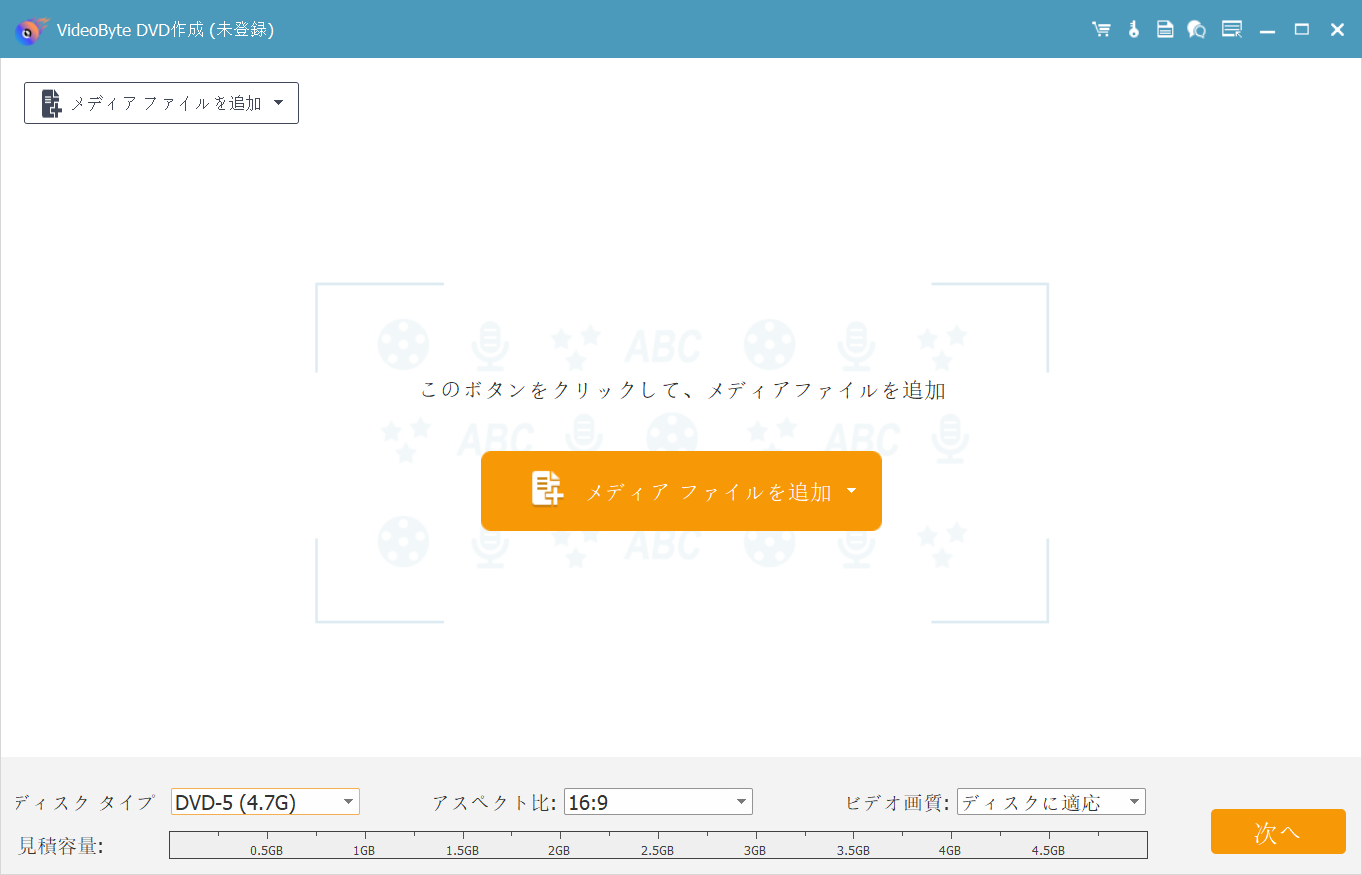
3、DVDをドライブに挿入
R/W対応のDVDをドライブに挿入します。DVDの容量が見られます。DVDタイプを選びます。

4、動画を編集する
ソフトの編集機能でWindows Vistaの動画を編集できます。ホーム画面の「字幕を追加と編集」選択しで字幕を動画に追加できます。
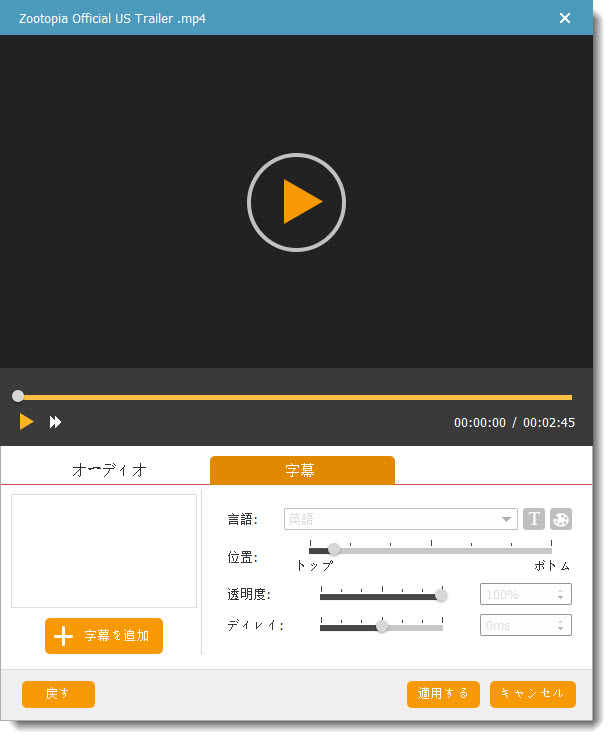
マジックステッキようなアイコンをクリックすると、編集の画面に入ります。ここで、Windows Vistaの動画を回転、カットできます。
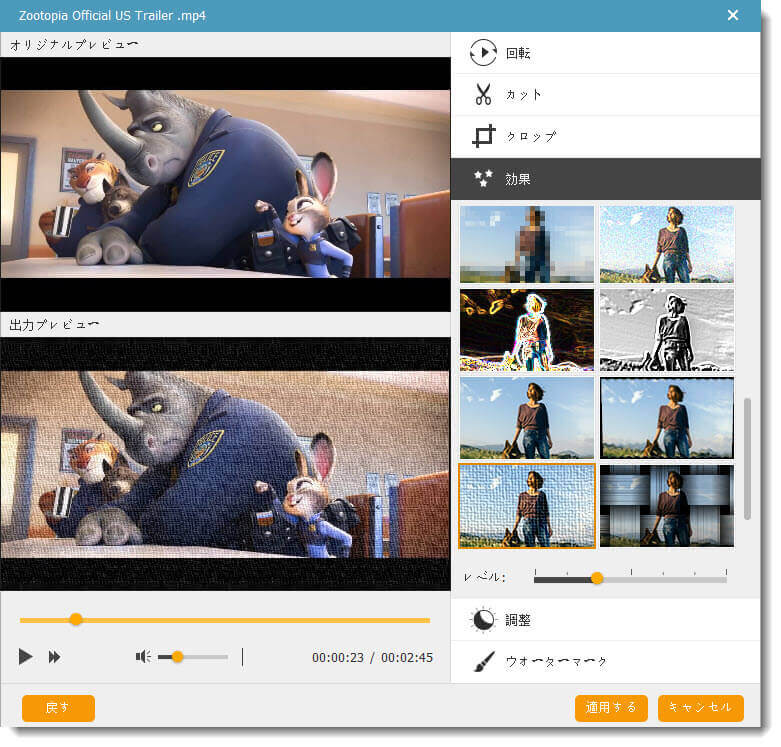
ソフトが提供する20種類以上の効果を動画に追加することもできます。
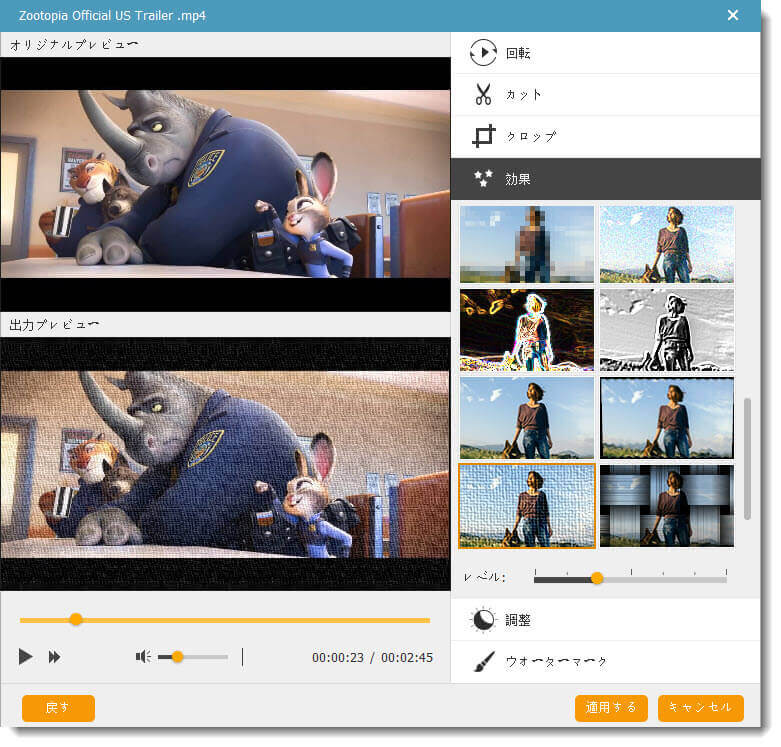
無断転載されないように、右側の「テキスト」で文字を入力して、ウォーターマークを動画に追加できます。そして、「適用する」アイコンを押して、メイン画面に戻って、「次へ」を押します。
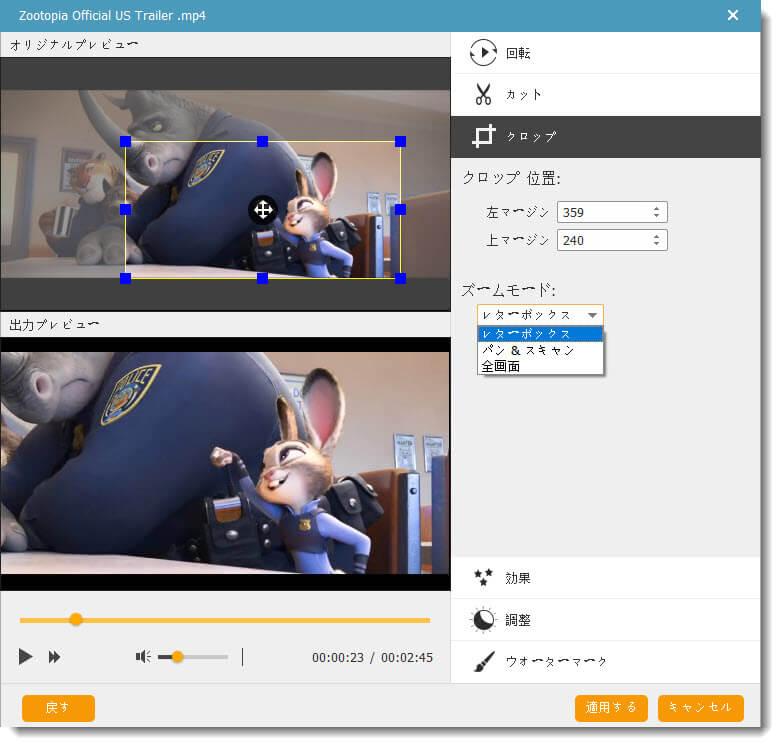
5、メニュー、オープニングを追加する
ソフトが提供する結婚、などのテーマのメニューを追加したり、ローカルファイルをバックグラウンドミュージックやオープニングとしてDVDに追加することもできます。
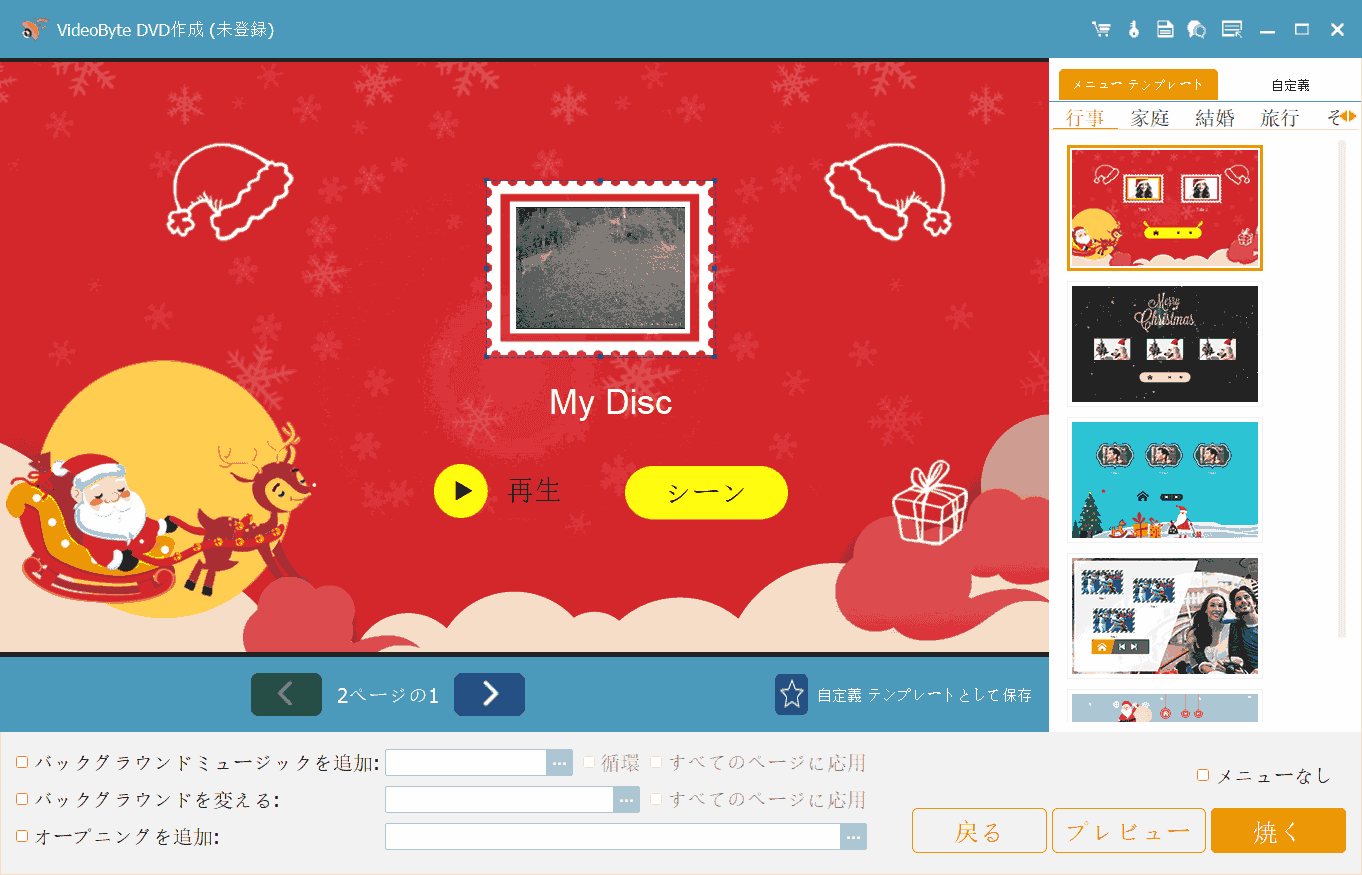
6、作成を始める
「DVDにライディング」にチェックを入れて、「開始」アイコンを押します。
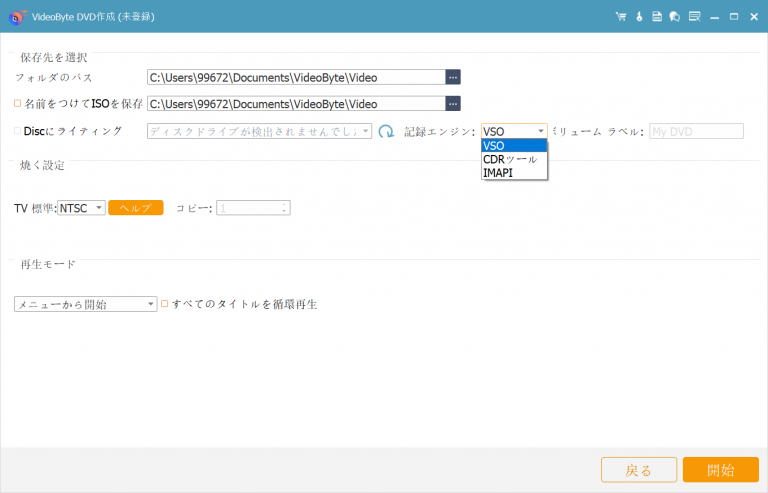
すると、Windows Vistaに保存した動画がDVDへ書き込み始まります。サイズによって、書き込む時間も違いますが、DVDへの焼きが完成するまで待ちます。
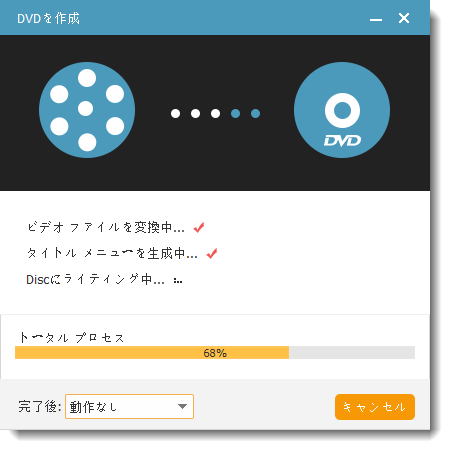
「VideoByte DVD 作成」は自宅で安全かつ手軽く動画を高画質、高音質でDVDに書き込みことができるだけでなく、編集機能で自由にメニューやオープニングをDVDに追加して、高級感のあるDVDをカスタマイズすることもできます。Windows Vistaを対応できる他、Windows7/8/10、も対応できますし、Mac版もあります。是非適応なバージョンをダウンロードして、動画をDVDに焼きましょう。

